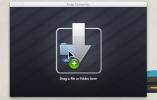Come installare OS X Mountain Lion su un PC [Guida Hackintosh]
Mac e PC sono in competizione tra loro da molto tempo e un numero abbastanza elevato di utenti esegue sia OS X che Windows fianco a fianco. Se desideri vedere come si sente l'uso di un Mac (e forse sei completamente impressionato dalle immagini che escono dai programmi della NASA sala di controllo con più Mac), ma non sei dell'umore di comprarne uno vero, un Hackintosh è la cosa giusta per te Tentativo. Sebbene sia un'impresa un po 'difficile, è possibile eseguire l'ultima versione di OS X, ovvero Mountain Lion sul tuo PC, se hai i dispositivi hardware giusti. Nel caso in cui il tuo hardware non sia compatibile, molto probabilmente dovrai acquistarne di nuovi. Con l'hardware appropriato, creare il tuo Hackintosh è semplice. Questa guida descrive in dettaglio il processo per eseguire Mac OS X Mountain Lion su un normale PC. I test sono stati effettuati su un HP ProBook 4530s. Non sono state apportate modifiche all'hardware. Avrai bisogno di un'unità USB con 8 GB di spazio di archiviazione e di un amico che possiede un Mac.
Conosci il tuo hardware
Apple è molto particolare riguardo all'hardware su cui può essere eseguito il suo sistema operativo e non tutti i PC saranno compatibili. Prima di poter verificare la compatibilità, è necessario conoscere il nome e il modello dei diversi componenti hardware installati nel PC. Ci sono due modi per scoprire le informazioni; puoi prendere un cacciavite, aprire la custodia del tuo PC e dare letteralmente un'occhiata all'interno. I numeri di modello dovrebbero essere leggibili sui componenti. Puoi rimuovere e inserire facilmente elementi come la scheda grafica e altri chip. A differenza dei Mac, nulla è saldato sulla scheda madre nei PC, tuttavia è probabile che tu possa perdere alcune viti in questo processo. L'altro e molto più semplice modo sarebbe quello di usare Speccy, uno strumento di informazioni di sistema avanzato che può dirti cosa c'è sotto il cofano.
Compatibilità hardware
Una volta che sai quale hardware è in esecuzione sul tuo PC, devi verificare la compatibilità. La tua principale preoccupazione qui sarà la scheda madre del sistema. I driver necessari per eseguire tutti i componenti una volta che Mountain Lion è attivo e funzionante dipenderanno dalla tua scheda madre. Dovrai creare un account su tonymax86 per ottenere i driver. Una volta effettuato l'accesso, vai su Risorse>DSDT. Dal Scegli la tua scheda madre menu a discesa, controlla se la tua scheda madre è elencata. Se lo è, sarai in grado di scaricare il suo file DSDT. Seleziona la voce pertinente in base al numero di modello e alla marca e scaricala.

Dopo aver scaricato il DSDT per la scheda madre del tuo PC (questo sarà un singolo file), metti da parte il file per un uso successivo. Dovrai copiarlo sul tuo Hackintosh dopo aver avviato Mountain Lion. Non esiste una vasta gamma di schede madri supportate per i laptop, ma è supportato un numero ragionevole di schede madri Intel e ASUS. Se la tua scheda madre non è elencata, ottieni l'estremità corta dello stick e ottenere una nuova scheda madre o acquistare e assemblare un nuovo PC sono le tue uniche opzioni.
Mentre sei qui e supponendo che la tua scheda madre sia supportata, vai su Risorse>Download e scarica Unibeast per Mountain Lion e Multibeast. Unibeast è il boot loader di cui avrai bisogno per installare Mac OS X Mountain Lion e quindi avviare Mac OS X sul tuo PC, mentre Multibeast è un completo utility di personalizzazione per hackintosh, che ti dà la libertà di scegliere i driver, i ktext critici, EasyBeast (bootloader permanente di Mac OS X) e altro ancora.
Ottenere il programma di installazione di Mountain Lion
Questa parte può essere leggermente complicata; ciò di cui hai bisogno è un amico o un collega che possieda già un Mac e utilizzi Mountain Lion. Sarebbe utile se detto amico o collega ama condividere e ha una ragionevole quantità di fiducia nelle tue capacità di armeggiare con la tecnologia. Quello che ti serve dal tuo amico è il programma di installazione di Mountain Lion. Il programma di installazione è il file che viene scaricato quando Mountain Lion viene acquistato dal Mac App Store. È meglio chiedere a un amico di fare una copia di questo file prima di installare e aggiornare il proprio sistema operativo o dovrà essere scaricato di nuovo. Assicurati che il nome del file non venga modificato durante la copia del file da una posizione all'altra.
Preparare l'unità USB per Unibeast
Successivamente è necessario preparare l'unità USB. Collegalo a un Mac e vai su Applicazioni>Utility e lancia Utilità disco. Vedrai la tua unità USB sulla sinistra, selezionala (assicurati di non aver selezionato il Mac HD). Ci sono cinque schede sulla sinistra; seleziona il Partizione scheda. Dal Layout della partizione menu a tendina seleziona 1 partizione, e dal Formato menu a discesa, selezionare Mac OS esteso (con journaling). Questo è essenziale per l'avvio in OS X.

Quindi, fai clic su Opzioni pulsante nella parte inferiore del Layout della partizione colonna e nel pannello che scorre aperto selezionare Record di avvio principale. Questo è necessario per creare una USB avviabile per PC. Prima di fare clic su OK, assicurati che Formato è impostato Mac OS Extended (Journaled). Ora, dai un nome appropriato alla tua unità USB e premi Applica per formattare l'unità.
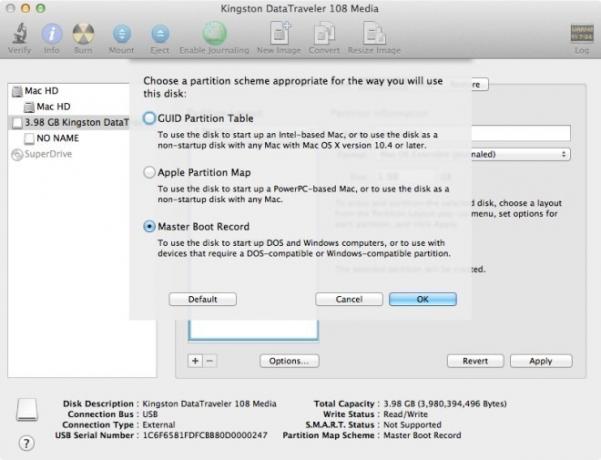
Quindi, copia il programma di installazione di Mac OS X Mountain nel Applicazioni cartella, quindi avvia Unibeast (lo hai scaricato in precedenza da tonymacx86). UniBeast si occuperà praticamente dell'intero processo. Durante l'installazione, otterrai due opzioni in Tipo di installazione; Supporto USB legacy e Supporto per laptop. Dai un'occhiata Supporto per laptop se stai installando su un laptop e Supporto legacy se hai un processore Intel e il numero del modello è lungo tre cifre (Speccy dovrebbe aiutarti qui se non sei sicuro del numero esatto del modello).

Non farti prendere dal panico se ci vuole troppo tempo per creare un'unità USB avviabile con il programma di installazione di Mac OS X Mountain Lion. Una volta completata l'installazione, il tuo lavoro con il Mac è terminato e puoi tornare al tuo PC che presto diventerà un Hackintosh.
Configurazione del PC
Accendi il PC ed entra nel BIOS premendo DEL, F2, F10 o un altro tasto riservato al sistema; il pulsante che permette di aprire il BIOS varia da sistema a sistema ma viene comodamente visualizzato per una frazione di secondo quando si accende il PC. Qui, devi apportare due modifiche; è necessario impostare la prima priorità di avvio su Dispositivo USB e impostare il controller dell'unità sulla modalità AHCI. Normalmente, sono impostati su IDE, ma OS X non lo supporta. Salva queste modifiche, collega l'USB che hai creato e riavvia il sistema.
Avvio di Mac OS X Mountain Lion sul PC
Quando accendi il PC, si avvierà dall'USB e lo schermo dovrebbe mostrare tutte le unità avviabili (partizioni del disco rigido) e l'unità USB avviabile (contenente il programma di installazione di Mac OS X). Seleziona l'unità di avvio del programma di installazione di Mountain Lion per iniziare il processo di installazione.
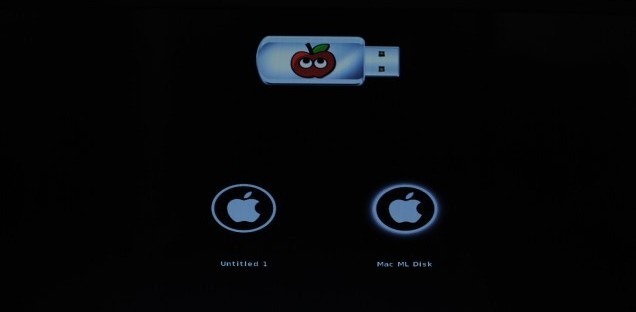
Seleziona il programma di installazione per iniziare l'installazione e apparirà la seguente schermata. Non premere continua poiché il tuo disco rigido non è ancora pronto per installare OS X. Invece, vai su Utilità dalla barra dei menu e seleziona Utility Disco.
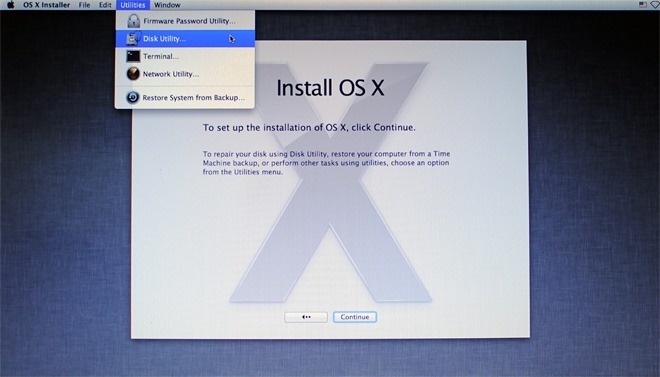
Questa è la stessa Utility Disco che hai usato sul Mac durante la preparazione dell'unità USB. Seleziona il disco rigido del tuo PC e vai su Partizione scheda. Qui, seleziona 1 partizione da Partition Layout, imposta Formato su Mac OS Extended (Journaled), quindi premi Opzioni per selezionare Tabella delle partizioni GUID nel pannello che scorre aperto. Al termine, premi Applica per preparare il tuo disco rigido per Mac OS X Mountain Lion.
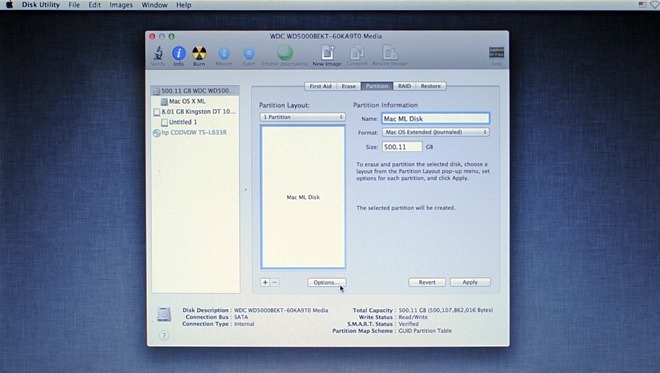
Una volta terminato, tornerai al programma di installazione di Mountain Lion e il disco rigido appena formattato apparirà come un disco disponibile per installare il sistema operativo. Selezionalo e clicca Installare. L'installazione può richiedere fino a 30 minuti e non dovrai fare nulla durante il processo. Una volta completata l'installazione, configura il tuo Mac (lingua, ID Apple, ecc.).
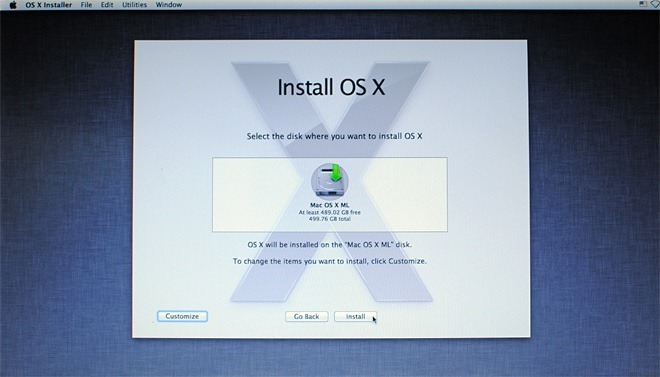
Ora dovresti vedere lo sfondo della galassia, il Dock e la barra dei menu. Hai installato con successo Mountain Lion.
Il sistema operativo non sarà ancora completamente funzionante; hai bisogno di driver. Ricordi il file DSDT e l'utility Multibeast menzionati in precedenza? È qui che entrano in gioco. Posiziona il file DSDT sul desktop (in Mountain Lion) ed esegui Multibeast. Durante Tipo di installazione passo, otterrai un gran numero di opzioni da controllare. Questi elencheranno i componenti hardware come la scheda Wi-Fi, la scheda grafica ecc. Nella parte superiore, vedrai un'opzione Installazione DSDT utente che dovresti controllare. Ciò consentirà al sistema di avviarsi direttamente dal disco rigido. Seleziona attentamente quali driver aggiuntivi desideri installare e procedi con l'installazione. Una volta completata questa installazione, il tuo Hackintosh è completo e pronto per l'uso. Divertiti!
Ricerca
Messaggi Recenti
Aggiungi o rimuovi selettivamente i colori in un'immagine con Color Splash Pro
Quasi un anno fa, abbiamo recensito un'app molto famosa chiamata Co...
Crea codici QR per testo, collegamenti, mappe, contatti e reti WiFi su Mac
I codici QR sono abbastanza utili per accedere rapidamente alle inf...
Ridimensiona in batch, filigrana e comprimi immagini facilmente utilizzando Snap Converter
Puoi trovare tutta una serie di app per la modifica di screenshot e...